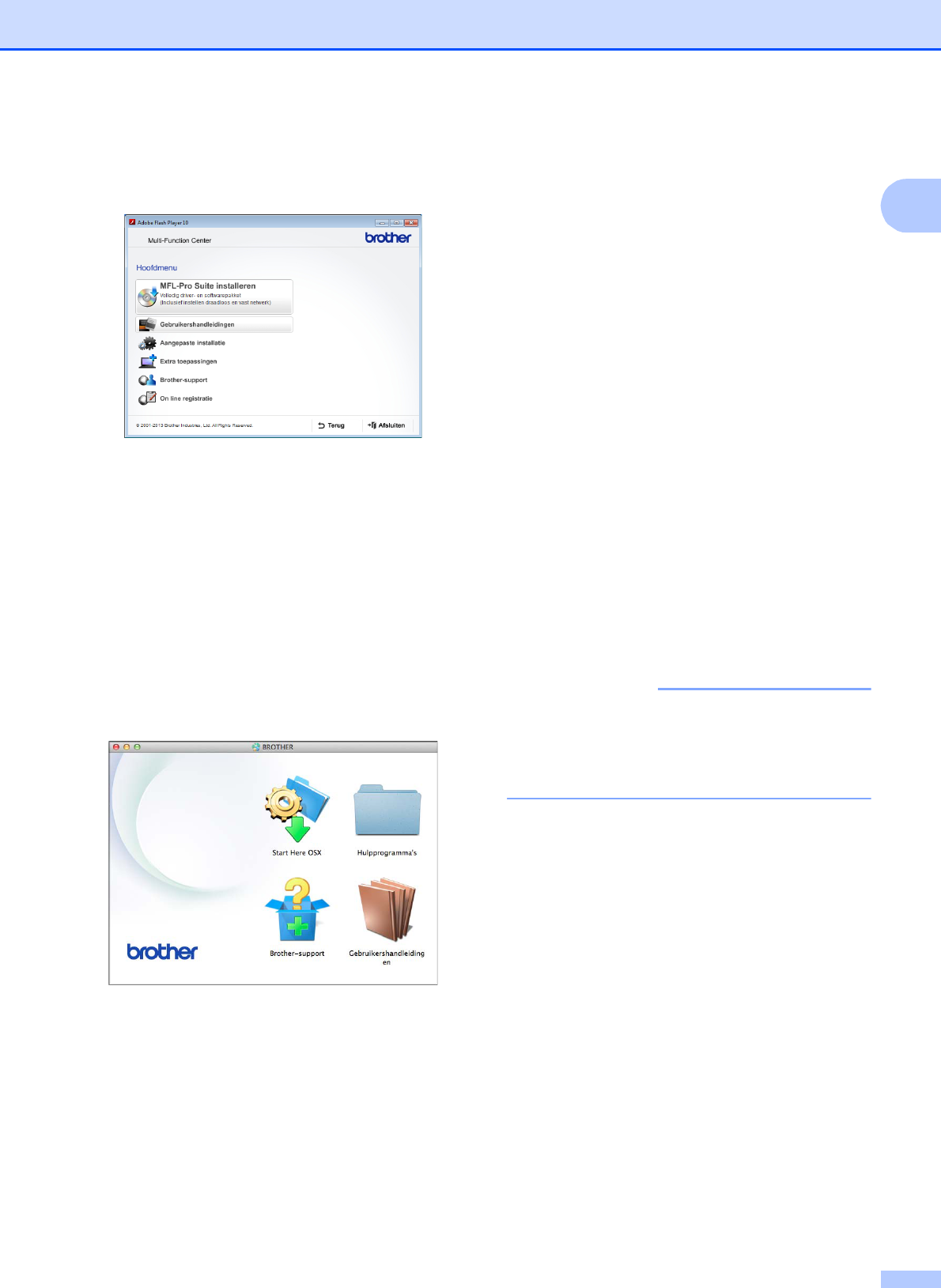-
Sinds enige tijd print mijn printer vanaf mijn windows 10 laptop verkeerd: Als ik staand A4 wil printen (printvoorbeeld ziet er dan goed uit), dan print hij liggend en op A5 grootte (dus linkerhelft van A4 blad). Ik omzeil het nu door als ik staand A4 wil printen, ik liggend printen selecteer met een 141% vergroting. Werkt wel, maar is niet zoals het zou moeten zijn. Weet iemand een oplossing?
Reageer op deze vraag Misbruik melden
Overigens als ik vanaf mijn iMac print werkt het wel allemaal goed.
Gesteld op 19-7-2021 om 14:20 -
ik krijg steeds een foutmelding: papier vast. heb allerlei nagekeken, en vindt niets. is een reset een optie? Gesteld op 2-3-2020 om 11:26
Reageer op deze vraag Misbruik melden -
MFC J 6920
Reageer op deze vraag Misbruik melden
Alle functies worden uitgeschakeld bij opstarten Gesteld op 26-6-2016 om 20:17-
Dit gebeurt herhaaldelijk als de printer bijvoorbeeld een week niet gebruikt is. Kennelijk stoort de energiebeheer situatie.
Waardeer dit antwoord (5) Misbruik melden
Er is 1 goede manier die maar nog 1 keer ergernis geeft: DONDER DIE TIEFUSPRINTER VAN BROTHER WEG EN KOOP GEEN BROTHER MEER Geantwoord op 1-10-2016 om 13:19
-
-
luister ik had hetzelfde probleem! bij opstarten aan en uit knop vastgehouden na aantal seconden weer loos gelaten het werkt weer! zelf bedacht! Geantwoord op 13-11-2016 om 17:47
Waardeer dit antwoord (11) Misbruik melden -
Zelfde probleem. Stekker uit de printer, even wachtenstekker weer in de printer en tegelijk de aan-en-uit-knop indrukken. Geantwoord op 7-3-2018 om 17:31
Waardeer dit antwoord (5) Misbruik melden -
heb hetzelfde probleem, stekker 10tel keren in en uit, niets werkt, nada. Geantwoord op 7-2-2019 om 13:36
Waardeer dit antwoord (12) Misbruik melden -
Zelfde probleem met Brother MFC-J6920DW printer. Gelukkig bovengenoemde tip gevonden.
Waardeer dit antwoord Misbruik melden
1. Spanning eraf - even wachten - aan_uit_knop blijven vasthouden,
2. Spanning erop en aan_uit_knop pas weer loslaten nadat het witte Inobella opstartscherm voorbij is. Geantwoord op 6-2-2024 om 12:54 -
dit staat op de website van brother:
Waardeer dit antwoord (1) Misbruik melden
Verwijder het netsnoer minstens 30 seconden.
Houd de AAN/UIT-knop ingedrukt en plaats het netsnoer terug in het Brother-apparaat.
Laat de AAN/UIT-knop niet los tot het apparaat volledig is ingeschakeld of na 15 seconden.
Indien nodig herhaal maximaal 3 keer deze procedure. Geantwoord op 14-4-2024 om 09:09 -
Van het ene op het andere moment kan ik mijn printer niet meer aan zetten en geeft mijn mac aan dat de printer niet is aangesloten. Ik heb alle kabels gecontroleerd en alles zit er goed in. als ik de stekker er uit haal en weer in doe, gaat het home-tekentje branden en komt er op het scherm te staan dat alle programmmas worden afgesloten. Je hoort dan dat de printer wat geluiden maakt en vervolgens gaat hij uit. als ik de stekker er weer uit en in doe, gebeurt hetzelfde weer van voor af aan. Gesteld op 25-4-2016 om 15:07
Reageer op deze vraag Misbruik melden-
Ik heb deze week net hetzelfde fenomeen gehad.
Waardeer dit antwoord Misbruik melden
Heb je een manier gevonden om dit terug in orde te brengen?
bedankt Geantwoord op 1-7-2016 om 19:57
-
-
Ik heb exact hetzelfde euvel. Soms na een paar keer opnieuw opstarten kan je hem weer gebruiken Geantwoord op 12-12-2016 om 21:11
Waardeer dit antwoord Misbruik melden -
We hebben een wifi router enn deze is gekoppeld een gewone iinternet router. We willen zowel via de wifi als de vaste computers printen maar krijgen dat niet geinstalleerd. Hoe moet dat Gesteld op 25-1-2016 om 22:45
Reageer op deze vraag Misbruik melden-
Dat kan niet gelijktijdig. Keuze maken. of via Wifi, of via vaste verbinding. Geantwoord op 27-4-2017 om 17:46
Waardeer dit antwoord Misbruik melden
-